如何去掉文档的背景水印 WORD文档中去除背景水印的技巧
更新时间:2024-08-27 17:06:45作者:jiang
在使用Word文档时,有时候我们会遇到文档中带有背景水印的情况,这会影响文档的整体美观度和可读性,如何去除文档的背景水印成为了许多用户关注的问题。在Word文档中去除背景水印有一些技巧,可以帮助我们轻松解决这个问题。接下来我们将介绍一些实用的方法,帮助大家轻松去除文档中的背景水印。
具体步骤:
1.首先我们为了去除WORD的背景水印,我们需要打开我们的电脑。进入电脑桌面,打开我们的需要去除WORD的背景水印的文件,点击设计,点击水印。
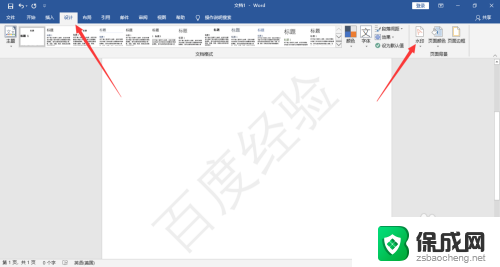
2.然后我们需要做的是,在点击水印弹出的下拉菜单中。我们找到位于中间部位的自定义水印并点击即可。
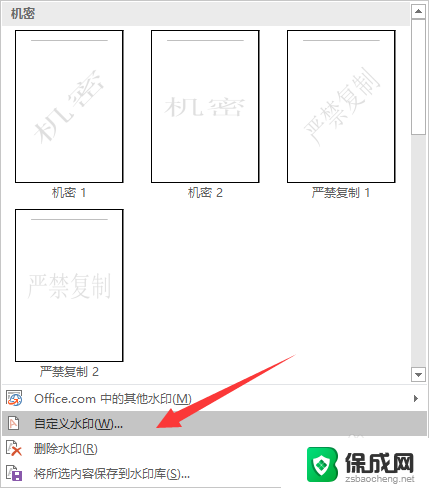
3.之后我们需要做的是,在自定义水印界面。我们勾选无水印,然后我们需要点击确定即可删除水印。
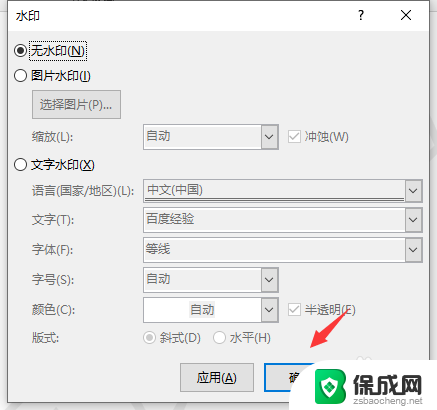
4.最后我们需要做的是,我们也可以直接在点击水印弹出的下拉菜单中。我们点击删除水印即可哦。
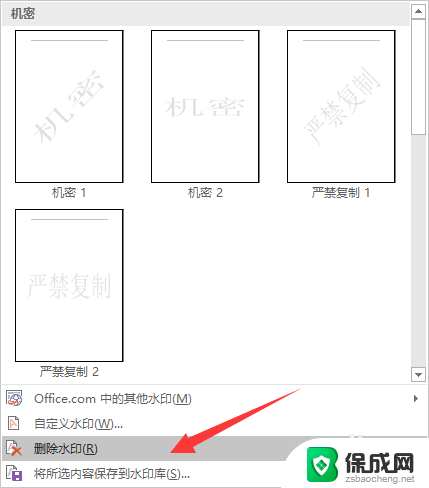
以上就是如何去除文档的背景水印的全部内容,还有不懂的用户可以根据小编的方法来操作吧,希望能够帮助到大家。
如何去掉文档的背景水印 WORD文档中去除背景水印的技巧相关教程
-
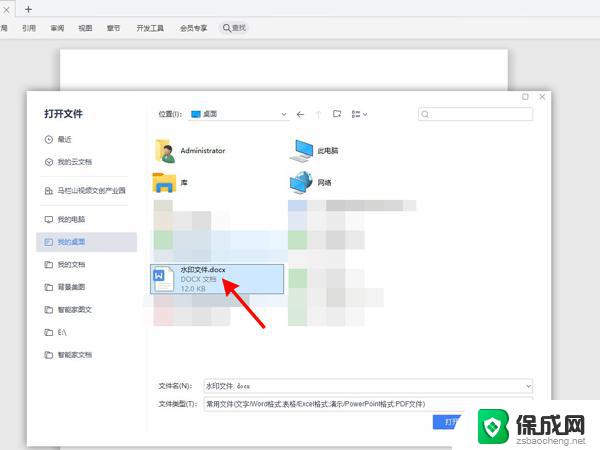 怎么去除wps文档的背景水印 WPS去掉背景水印的操作方法
怎么去除wps文档的背景水印 WPS去掉背景水印的操作方法2024-02-16
-
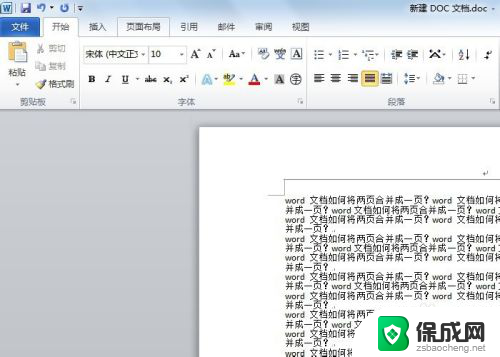 文件去除水印 Word文档水印删除不了怎么办
文件去除水印 Word文档水印删除不了怎么办2024-04-29
-
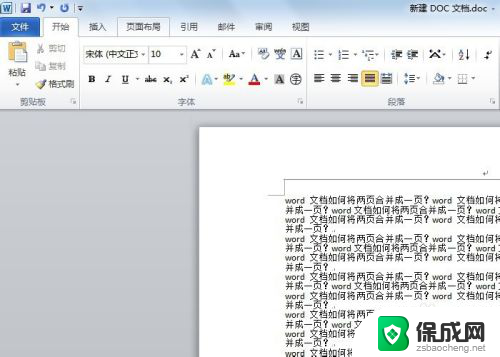 如何删除文档水印 word文档水印无法删除怎么办
如何删除文档水印 word文档水印无法删除怎么办2024-02-29
-
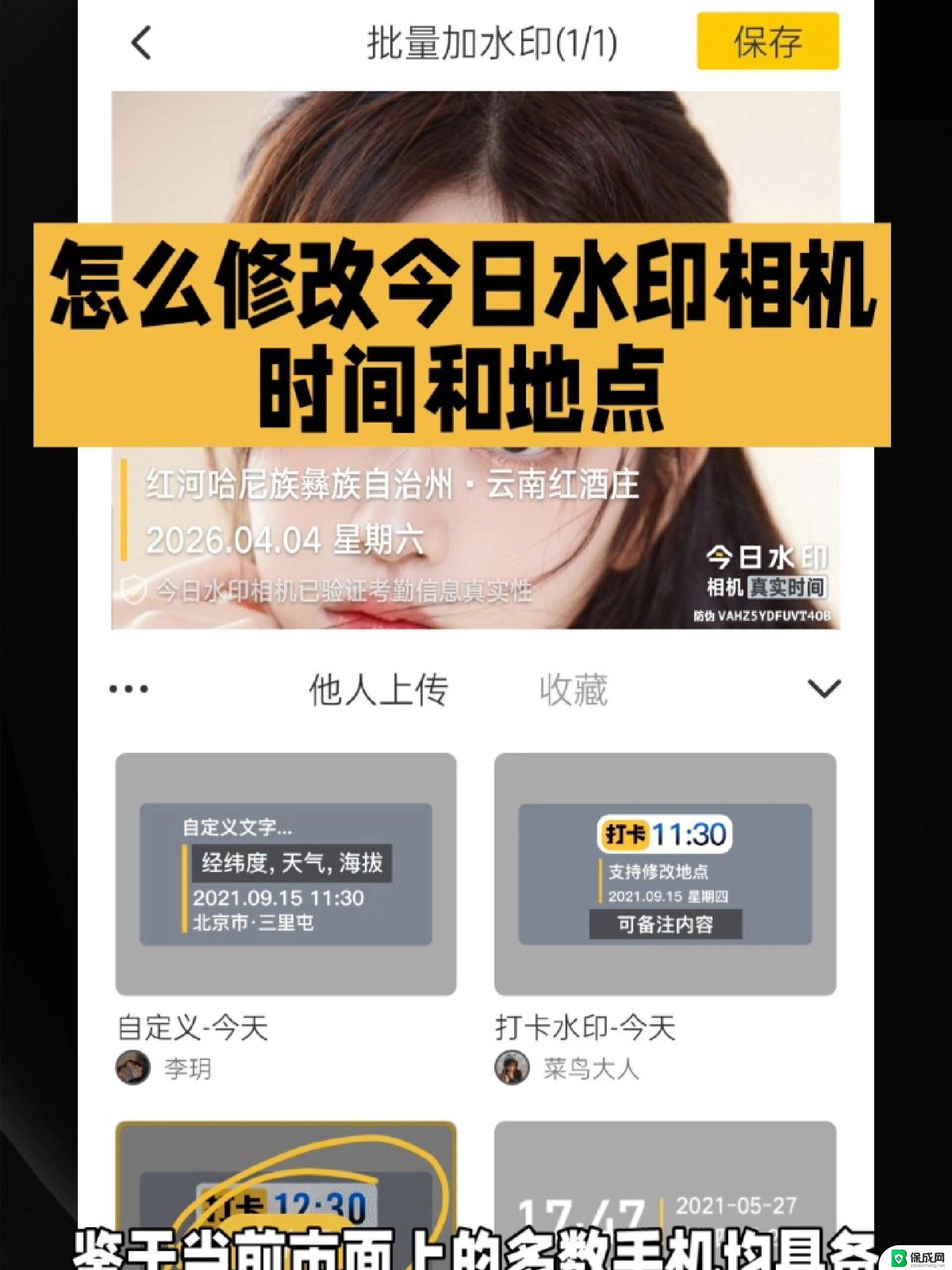 怎么去除照片上的时间水印 PS去掉照片上的时间戳技巧
怎么去除照片上的时间水印 PS去掉照片上的时间戳技巧2025-04-03
-
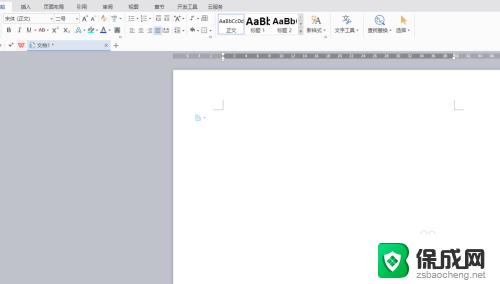 word文档文字背景颜色设置 word如何调整文字的背景色
word文档文字背景颜色设置 word如何调整文字的背景色2023-10-16
-
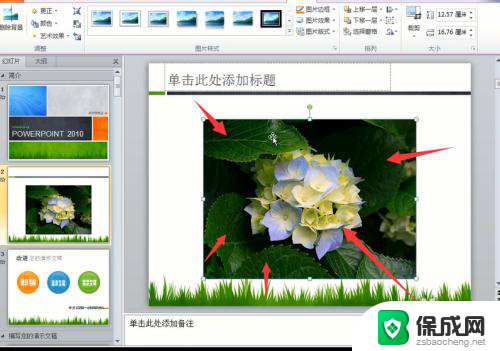 怎样去除图片背景 如何去除图片中的背景
怎样去除图片背景 如何去除图片中的背景2024-05-20
电脑教程推荐